类型:系统工具
语言:简体中文
更新:2025-11-15 15:13:16
大小:42.06MB
平台:Android
- 最热软件
- 最新软件
-
inshot视频剪辑 v1.700.230901
-
v10大佬 v1.0.002
-
时光省电高手 v4.3.503
-
酷盒官方版 v3.004
-
牛牛视频 v1.0.1.21031805
-
炮炮短视频app v5.4.1.082606
-
鲨鱼搜索 v1.207
-
v10大佬领皮肤 v1.0.008
-
成语黄金屋最新版 v0.0.2.809
-
游戏中心app v10.4.10.20010
- 游戏介绍
- 游戏截图
- 专题合集
Microsoft Remote Desktop 是一款极为好用的应用软件,它支持手机与 PC 端相连。该软件功能强大,拥有众多工具,能够满足不同的使用需求,让你随时随地都能操作电脑端,有效提高工作效率。感兴趣的用户不妨试试看!
microsoft remote desktop功能
1. 具备对触摸板模式的支持。
2. 为高级用户提供密码设置支持;
3、具备垂直与水平滑动的支持功能。
4. 具备指针动画功能支持。
5、具备对SSL安全性设定的支持;
6、具备全屏模式支持;
7、如需体验更多功能,请实际使用。
8、具备声音设定功能(可选择单声道或立体音);
9、自定义的屏幕分辨率,其中包含一个可自动适配屏幕的设备选项。
10、对微软远程桌面网关(RD网关,又称TS网关)的支持。
microsoft remote desktop使用教程
PS:请确保您的电脑系统为Windows 10专业版。若要确认,可依次点击“开始>设置>系统>简介”,查看系统版本。若不是Windows 10专业版,请将电脑升级至此版本。
1. 开启电脑,依次选择“开始>设置>系统>远程桌面”,打开“启用远程桌面”选项,随后点击“确认” 。
顺便点击下方的“关于”,记住这台电脑的名称。要是觉得名称复杂,可点击“重命名此电脑”,改成你自己喜欢的名称。

2、打开已安装的本网站软件,点击右上角的加号,选择“Add PC” 。
软件会自动搜索局域网内共享了的PC,如果没找到你,点击ADD MANUALLY手动添加。


3、于顶部的PC NAME处,输入电脑名称或者你电脑的IP地址。
若想获取IP地址,可按以下步骤操作:按下Win+r键,输入cmd后回车,接着输入ipconfig ,其中显示的IPv4即为您的IP地址。

4、于下一行的USER ACCOUNT里,选择ADD user account,若电脑登录的是微软账户,就输入微软账户密码;若未登录微软账户,即输入本地管理员的账户密码。若未设置密码,则无需输入密码。


5、完成设置后,点击右上角的“save”。

6、完成上述步骤后,主页面会出现一个选项,点击该选项,输入电脑密码,即可开始远程连接您的电脑。需注意,远程连接仅能在一块屏幕上同时显示,若使用电脑进行远程连接,手机便无法同时操作。要是您希望将电脑屏幕扩展至手机,可借助Space desk获取此功能。


microsoft remote desktop特色
1、具备高品质的视频及音频流媒体,同时实现了压缩效果的优化以及带宽使用的改善
2、Windows 对远程桌面协议(RDP)和 RemoteFX 提供支持,带来丰富的多点触控体验与手势操作。
3、实现安全连接至您的数据,并运用突破网络层的认证申请(nla)技术
microsoft remote desktop亮点
1、对运行Windows Professional或Enterprise以及Windows Server的远程个人计算机进行访问。
2、借助远程桌面网关连接,访问管理员发布的托管资源。
3、具备丰富的多点触摸感受,对Windows手势予以支持。
4、以安全的方式连接至您的数据及应用程序。
5、在连接中心轻松管理您的连接及用户账户。
6、能够传输高品质的视频与音频流,提升了压缩效率以及带宽利用率。
7、对剪贴板和本地存储进行重定向。
microsoft remote desktop小编点评
Microsoft Remote Desktop软件具备强大功能,操作简便。借助该软件进行连接,能让您的控制更加便捷,极为实用。


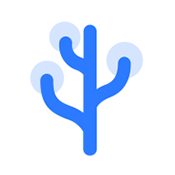 树图思维导图 V1.0.4
树图思维导图 V1.0.4
 iCity我的日记 V4.0.3
iCity我的日记 V4.0.3
 NP管理器免费版 V3.1.25
NP管理器免费版 V3.1.25
 genymotion V3.5.1
genymotion V3.5.1
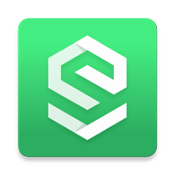 超级状态栏高级版 v2.9.1
超级状态栏高级版 v2.9.1
 酷看桌面tv版 V2.5.1
酷看桌面tv版 V2.5.1
 万能自动抢红包软件免费 V12.6
万能自动抢红包软件免费 V12.6
 kola任务助手 V3.5.0
kola任务助手 V3.5.0
 金山打字通免费版 v2.2.0.61
金山打字通免费版 v2.2.0.61
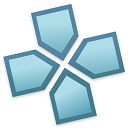 ppsspp模拟器软件 V1.16.6
ppsspp模拟器软件 V1.16.6
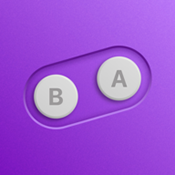 GBA Emulator V0.1.13
GBA Emulator V0.1.13
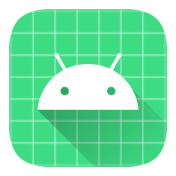 Lua代码手册 V2.7.3
Lua代码手册 V2.7.3
 微信余额截图生成器在线制作 V3.0
微信余额截图生成器在线制作 V3.0
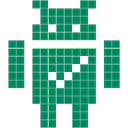 APKCombo V4.0
APKCombo V4.0
 ROOT大师软件 888660 V888660
ROOT大师软件 888660 V888660
 krkr模拟器中文版 v1.3.9
krkr模拟器中文版 v1.3.9
 画质侠120帧安卓 v2.2.5
画质侠120帧安卓 v2.2.5













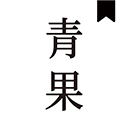



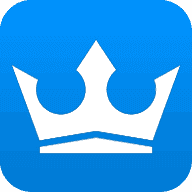 一键root kingroot V5.4.0
一键root kingroot V5.4.0
 谷歌输入法安卓版 V14.6.02.665297282
谷歌输入法安卓版 V14.6.02.665297282
 瑞合信Plus V8.0.91
瑞合信Plus V8.0.91
 全能变声器 V2.9
全能变声器 V2.9
 天气通无广告版 V8.28
天气通无广告版 V8.28
 月鼠小说去广告版 V4.6.3.3
月鼠小说去广告版 V4.6.3.3
 2345天气王最新版 V10.6.4
2345天气王最新版 V10.6.4
 PingID V1.39
PingID V1.39